Как найти пароль Wi-Fi на iPhone
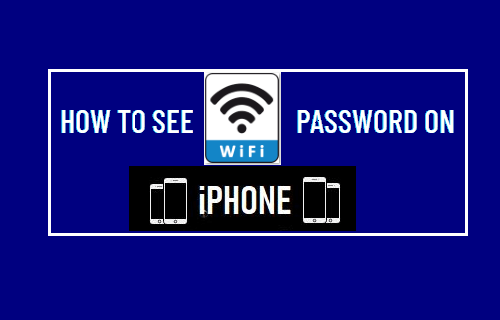
[ad_1]
Если вы не знаете пароль для своей домашней сети Wi-Fi, ниже вы найдете три различных метода поиска и просмотра пароля Wi-Fi на iPhone.
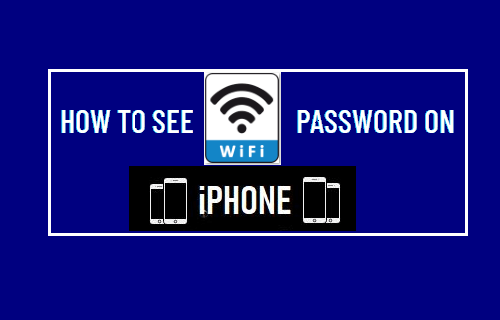
Найти пароль Wi-Fi на iPhone
Если вы по-прежнему используете тот же пароль Wi-Fi, который был установлен вашим поставщиком услуг, вы сможете найти его в записной книжке или в текстовом файле на компьютере.
Если вы не записали пароль и не можете его вспомнить, вы можете просмотреть пароль Wi-Fi на своем MacBook или компьютере с Windows.
В случае iPhone вы не сможете просмотреть на нем свой пароль Wi-Fi, но вы все равно сможете найти свой пароль Wi-Fi, выполнив действия, описанные ниже.
Шаг № 1 — Найдите IP-адрес маршрутизатора
Первый шаг — найти IP-адрес вашего маршрутизатора, зайдя в настройки WiFi на вашем iPhone.
Перейти к Настройки > Вай-фай > выберите свой Сеть Wi-Fi.
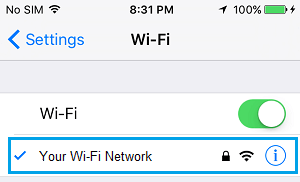
На следующем экране прокрутите вниз до раздела IPV4 Address и запишите или скопируйте Айпи адрес вашей Маршрутизатор.
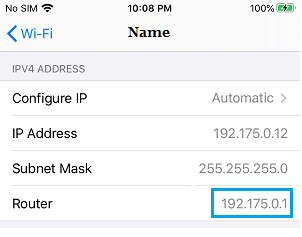
Шаг 2. Войдите в роутер на Mac или ПК
Как только вы найдете IP-адрес своего маршрутизатора, вы можете войти в маршрутизатор на своем iPhone, Mac или ПК и найти пароль своей сети Wi-Fi.
Открытым Сафари браузер> тип IP-адрес маршрутизатора в адресной строке браузера и нажмите Введите ключ.
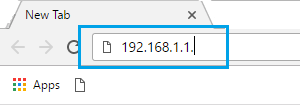
Примечание: Здесь нет http: // перед IP-адресом.
На экране входа в маршрутизатор введите Имя пользователя и Пароль для входа в свой маршрутизатор.
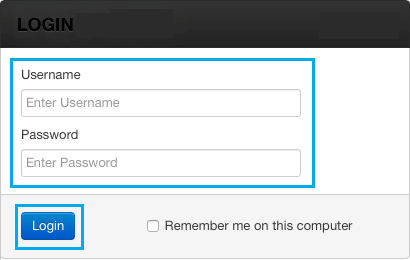
Если вы не изменили его, имя пользователя для большинства маршрутизаторов будет «Админ»И пароль либо Админ, Пароль или пусто.
После входа в маршрутизатор переключитесь на Беспроводной Tab> прокрутите вниз до вашего Имя WiFi раздел, и вы найдете свой Пароль WiFi следующий за Электронный ключ Вход.

Вышеуказанные шаги могут отличаться в зависимости от марки и модели вашего маршрутизатора.
Например, в случае маршрутизатора Linksys вы можете просмотреть пароль WiFi, перейдя в Беспроводные Настройки > Ручная настройка беспроводной сети > Пароль WiFi будет доступен рядом с Общий ключ Вход.
Если ваш пароль отображается в виде точек, введите новый пароль > нажмите на Сохранять вариант, и вы сможете войти в свою сеть Wi-Fi на iPhone, используя новый пароль.
- Исправлено: проблема с неправильным паролем WiFi на iPhone
- Как изменить IP-адрес на iPhone или iPad
[ad_2]
